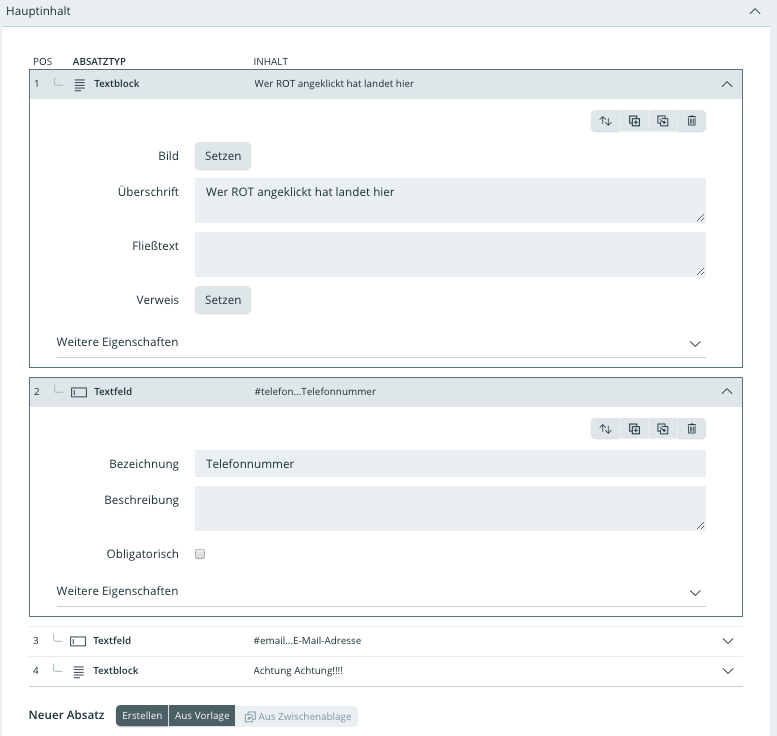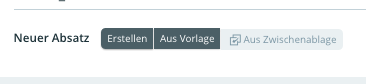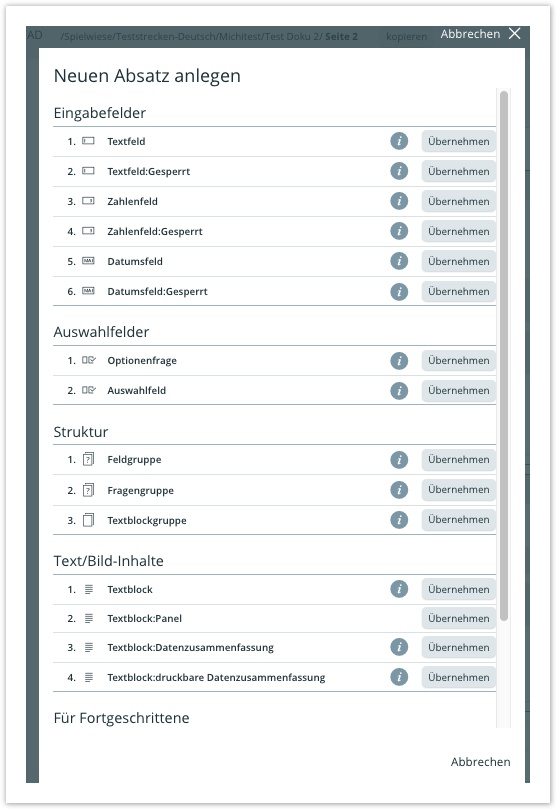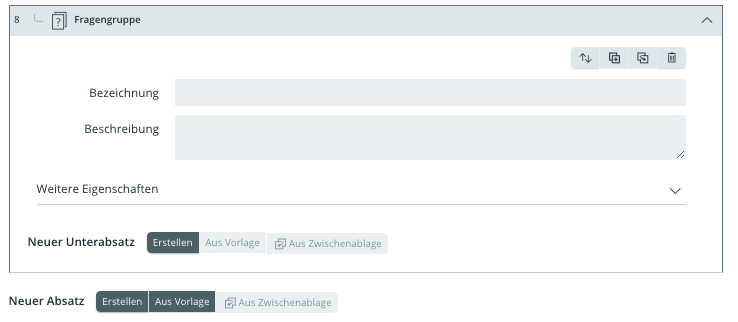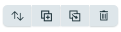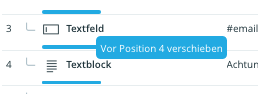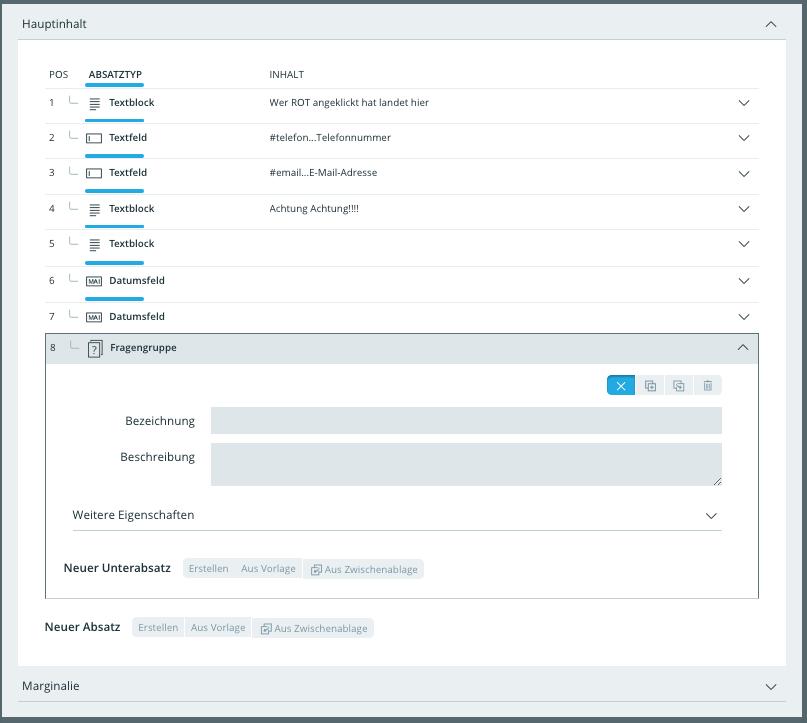Absätze duplizieren
Um einen Absatz zu duplizieren muss zunächst der Absatz aufgeklappt werden. Jeder aufgeklappte Absatz hat einen Bereich mit Buttons für verschiedene Aktionen.
Durch einen Klick auf den zweiten Button wir der Absatz dupliziert. Das Duplikat wird unter das Original eingefügt.
Erst durch einen Klick auf "Speichern" wird die Aktion persistent gespeichert.
Durch Klicken auf Verwerfen wird die Aktion rückgängig gemacht.
Absätze kopieren
Um einen Absatz zu kopieren muss zunächst der Absatz aufgeklappt werden. Jeder aufgeklappte Absatz hat einen Bereich mit Buttons für verschiedene Aktionen.
Durch einen Klick auf den dritten Button wird der Absatz in die Zwischenablage kopiert. Anschließend wird im unteren Menü
der Button "Aus Zwischenablage" aktiviert. Durch einen Klick auf den Button wird der kopierte Absatz an die unterste Position eingefügt.
Erst durch einen Klick auf "Speichern" wird die Aktion persistent gespeichert.
Durch Klicken auf Verwerfen wird die Aktion rückgängig gemacht.
Absätze löschen
Um einen Absatz zu löschen muss zunächst der Absatz aufgeklappt werden. Jeder aufgeklappte Absatz hat einen Bereich mit Buttons für verschiedene Aktionen.
Durch einen Klick auf den vierten Button wird der Absatz entfernt. Erst durch einen Klick auf "Speichern" wird die Aktion persistent gespeichert.
Durch Klicken auf Verwerfen wird die Aktion rückgängig gemacht.